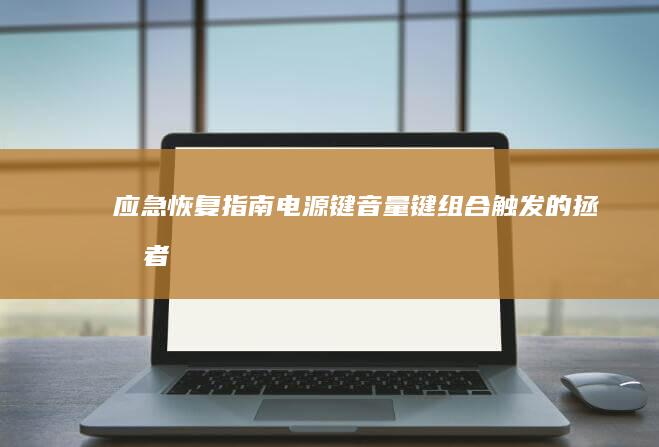双系统配置方案:联想笔记本同时安装Windows与Linux的硬盘分区与BIOS设置技巧 (如何配置双系统)
文章ID:8883时间:2025-03-13人气:
对于许多用户来说,同时使用Windows和Linux双系统可能是工作或学习的刚需,但如何在联想笔记本上合理配置双系统却让很多人感到困惑。今天我们就从硬盘分区和BIOS设置两个关键点入手,用简单易懂的方式带大家完成双系统配置的全流程,确保操作零失误!💻🔧
 ---### 一、安装前的必要准备
---### 一、安装前的必要准备
在动手之前,有几个关键点必须提前确认:
1. 备份数据 🔌 所有系统操作前必须备份重要数据,即使只是分区操作也可能导致数据丢失。建议将重要文件拷贝到移动硬盘或云盘。2. 确认硬件兼容性 🖥️ 联想笔记本的型号不同,BIOS界面和启动模式可能有差异。建议提前查看官方手册或通过[联想官网](https://support.lenovo.com)查询具体型号的BIOS设置方法。3. 准备安装介质 💾 需要制作Windows安装U盘(需大于8GB)和Linux发行版的启动盘(如Ubuntu、Manjaro等)。注意Linux启动盘需使用`dd`命令或Rufus工具制作UEFI模式的启动盘。---### 二、硬盘分区配置技巧分区是双系统成功的关键,错误的分区可能导致系统无法启动或空间管理混乱。以下是分步骤说明:
#### 1. Windows系统预留空间建议先安装Windows再安装Linux,因为Linux的引导程序(GRUB)能识别Windows,而Windows的引导程序会覆盖Linux。在Windows中预留空间:
- 步骤: 1️⃣ 打开“磁盘管理”(右键此电脑→管理→磁盘管理)。 2️⃣ 找到系统盘(通常是C盘),右键未分配空间前的分区→选择“压缩卷”。 3️⃣ 输入压缩空间大小(建议至少留出50GB给Linux)。 - 注意事项: 🚫 不要将Windows系统盘压缩到只剩100GB以下,否则可能出现系统不稳定。 📌 推荐保留至少100GB给Windows,Linux分区建议根据需求分配(如50GB基础系统+额外空间装软件)。#### 2. Linux分区方案在安装Linux时,需选择“手动分区”模式,常见分区方案如下:
| 分区类型 | 大小建议 | 用途说明 ||----------------|---------------|----------------------------|| `/`(根分区) | 20-30GB | 存放系统核心文件 || `/home` | 剩余空间 | 用户个人文件(建议单独分区) || `swap` | 内存的1.5倍 | 虚拟内存(SSD用户可选配) || `EFI系统分区` | 512MB | UEFI启动所需(必须创建) |- 关键操作: 🔌 在安装界面选择“Something else”(手动分区),将之前压缩的未分配空间分配给上述分区。 🔌 确保将`/`分区的挂载点设置为根目录,并选择正确的启动盘(如`/dev/sda`)。#### 3. UEFI与Legacy模式区别联想笔记本默认使用UEFI启动,需特别注意:
- UEFI模式: 📌 必须创建`EFI系统分区`(FAT32格式,512MB),且硬盘需为GPT分区表。 📌 安装Linux时引导程序需写入该分区。- Legacy模式: 🚫 已逐渐淘汰,但部分旧机型仍需使用。此时硬盘需为MBR分区表,且需保留主分区不超过4个。---### 三、BIOS设置关键步骤BIOS设置直接影响系统能否顺利启动,以下是联想笔记本的典型操作流程:
#### 1. 进入BIOS界面开机时连续按`F2`或`Del`键(不同型号可能不同,可参考开机画面提示)。
#### 2. 调整启动模式在`Boot`选项卡中:
- 启用UEFI模式: 🔌 确保`UEFI/Legacy Boot`设置为`UEFI Only`,关闭`Secure Boot`或将其设为`Legacy Mode`(部分Linux发行版兼容性更好)。 - 禁用Fast Boot: 🔌 在`Power`选项卡中关闭`Fast Boot`,否则可能无法识别硬盘分区。#### 3. 调整启动顺序将U盘或硬盘设为第一启动项,确保安装时能从正确设备启动。
#### 4. 保存设置按`F10`保存并退出,系统将重启。---### 四、安装与引导修复
完成上述步骤后,按照以下流程操作:
#### 1. 安装Windows - 按常规流程安装,注意选择之前压缩好的分区作为系统盘。#### 2. 安装Linux - 启动Linux安装U盘,选择语言后进入安装界面。 - 在分区步骤中手动分配空间,确保引导程序安装到正确磁盘(如`/dev/sda`)。 - 安装完成后重启,此时应直接进入Linux的GRUB引导菜单。#### 3. 修复引导问题如果无法看到Windows选项或无法启动:
- 使用`Boot Repair`工具: 🔌 在Linux终端输入`sudo add-apt-repository ppa:yannubuntu/boot-repair && sudo apt-get update && sudo apt-get install -y boot-repair`,然后运行`boot-repair`,选择“Recommended repair”。 - 手动配置GRUB: 🔌 进入Linux系统后,执行`sudo update-grub`重新扫描系统。---### 五、常见问题与解决方案以下是用户反馈的高频问题及应对方法:
#### 1. 无法进入Windows系统 - 原因:GRUB未正确识别Windows引导文件。 - 解决: 🔌 在Linux中安装`os-prober`:`sudo apt-get install os-prober`,然后重新生成GRUB配置。#### 2. 磁盘空间显示不正确 - 原因:Windows和Linux对NTFS/EXT4分区的读写权限不同。 - 解决: 🔌 在Linux中安装`ntfs-3g`驱动:`sudo apt-get install ntfs-3g`,或在Windows中安装`ext2fsd`。#### 3. 启动速度变慢 - 优化方法: 🔌 在GRUB配置文件(`/etc/default/grub`)中调整`GRUB_TIMEOUT=5`减少等待时间。 🔌 使用`systemd-boot`替代GRUB(需重新分区)。---### 六、总结与建议通过以上步骤,您应该能成功配置双系统。但需注意:
- 定期维护:定期检查分区空间,避免Linux系统盘过满。 - 驱动问题:联想笔记本的显卡、触摸板等可能需要额外驱动(如安装`dkms`或从联想社区下载)。 - 安全启动:如果启用了Secure Boot,建议选择支持的Linux发行版(如Ubuntu官方镜像)。通过合理规划分区和BIOS设置,您的联想笔记本将同时拥有Windows的生产力和Linux的自由度,实现无缝切换!🚀上一篇:系统迁移避坑指南从Windows迁移到macOSCata
下一篇:设计师必看联想笔记本安装macOSCatalinaBig
本文地址:https://www.ruoyidh.com/diannaowz/66dbdcd617ff7b130c97.html
发表评论
内容声明:1、本站收录的内容来源于大数据收集,版权归原网站所有!
2、本站收录的内容若侵害到您的利益,请联系我们进行删除处理!
3、本站不接受违规信息,如您发现违规内容,请联系我们进行清除处理!
4、本文地址:https://www.ruoyidh.com/diannaowz/66dbdcd617ff7b130c97.html,复制请保留版权链接!
联想笔记本电脑BIOS设置常见问题解答 (联想笔记本电脑售后维修服务网点)
联想笔记本电脑的BIOS,基本输入输出系统,设置是一个非常重要的功能,它可以帮助用户对电脑的硬件进行基础配置和优化,对于很多用户来说,BIOS设置可能显得有些复杂和陌生,以下是关于联想笔记本电脑BIOS设置的一些常见问题及其解答,希望能帮助用户更好地理解和使用BIOS功能,🔧一、什么是BIOS,BIOS是电脑的基本输入输出系统,它存储...。
电脑资讯 2025-06-10 11:00:03
详细步骤解释,包括进入BIOS的方法、找到电池设置、安全放电操作等。 (详细步骤解释)
笔记本电脑的电池能量管理非常重要,特别是当你需要进行安全放电操作时,确保电池性能并延长使用寿命,下面将详细介绍如何通过BIOS设置找到电池选项并执行安全放电操作的步骤,🔧步骤一,进入BIOS设置你需要重启笔记本电脑,并在开机时进入BIOS,基本输入输出系统,设置界面,不同品牌的笔记本电脑进入BIOS的方法可能会有所不同,但大多数情况下...。
电脑资讯 2025-04-20 16:34:12
U盘在联想笔记本启动菜单中不显示的五种解决方案 (u盘在联想笔记本电脑上读不出来怎么办)
当遇到盘在联想笔记本启动菜单中不显示或无法读取的情况可能会让人心烦意乱但别担心本文将从五个角度详细分析可能的原因及解决方案助你轻松解决这一问题一检查盘及接口是否正常我们需要排除最基础的硬件问题尝试将盘插入其他接口尤其是接口并用其他设备如手机平板测试盘是否能正常读写若盘在其他设备上也无法使用则可能是盘本身损坏或存储芯片故...
电脑资讯 2025-03-16 22:29:38
超详细步骤图解:联想预装Win11系统笔记本如何绕过安全启动使用U盘PE工具 (步骤图解)
准备工作工具与环境确认超详细步骤图解联想预装系统笔记本在开始操作前请确保已准备好以下工具和环境盘工具需提前制作可启动的盘建议容量推荐使用或等工具联想笔记本预装系统且版本需支持模式可通过联想官网查询型号对应版本安全环境操作前建议备份重要数据避免误操作导致系统损坏注意事项绕过安全启动会降低系统安全性操作后需及时恢复默认设置...
电脑资讯 2025-03-16 20:49:41
联想笔记本硬盘SMART状态异常与C盘无法识别的关联排查方法 (联想笔记本硬盘怎么拆卸)
当你的联想笔记本突然出现硬盘状态异常或盘无法识别的提示时可能意味着硬盘存在潜在故障或数据丢失风险这种情况下用户往往会感到焦虑担心数据安全或设备损坏本文将从技术角度分析两者的关联性并提供系统化的排查与处理方法同时附上联想笔记本硬盘的拆卸指南帮助用户快速定位问题并解决问题以下是详细说明联想笔记本硬盘状态异常与盘无法识一状态...
电脑资讯 2025-03-14 17:15:37
联想笔记本启动顺序设置方法:快速进入BIOS并调整启动设备优先级 (联想笔记本启动盘按f几)
联想笔记本作为主流的电脑品牌其启动顺序设置是许多用户在使用过程中需要掌握的基础操作无论是需要从盘安装系统修复系统故障还是调整硬盘启动优先级掌握正确的或进入方法和设置流程都至关重要本文将从技术原理具体操作步骤常见问题及注意事项等方面详细解析联想笔记本启动顺序的设置方法联想笔记本启动顺序设置方法快速进入一核心原理启动顺序的...
电脑资讯 2025-03-13 09:00:43
如何快速设置联想笔记本休眠模式与一键唤醒快捷启动 (如何快速设置目录)
💻想要让联想笔记本电脑在休眠模式下快速唤醒,或是希望一键启动常用程序,本文将从系统设置、联想专属工具、快捷键自定义等多角度,详细解析如何实现高效操作,并附上实用技巧与注意事项,让我们一步步拆解这个看似复杂实则简单的问题!⏳,###一、理解,休眠模式,与,唤醒机制,首先需要明确,笔记本的,休眠,与,睡眠,不同,睡眠模式会将内存数据保...。
电脑资讯 2025-03-10 06:22:52
联想笔记本黑屏?试试这个简单有效的方法,轻松恢复显示 (联想笔记本黑屏但电源键是亮的)
遇到联想笔记本突然黑屏的情况,确实会让用户感到焦虑和困惑,不过,不要慌张,因为这种情况往往并不是硬件故障,而可能是软件或系统设置出现了问题,今天我们就来分享一个简单有效的解决方法,帮助您轻松恢复显示,当您的联想笔记本出现黑屏现象时,如果电源键指示灯是亮的,这意味着电脑并没有完全断电,只是屏幕没有显示,这时候,可以尝试以下几种方法,一、...。
电脑资讯 2025-03-09 01:13:29
联想笔记本Y7000如何进入PE系统详细操作指南 (联想笔记本y7000)
在日常使用联想Y7000笔记本的过程中,有时我们需要进入PE系统,预安装环境,来处理一些紧急问题,比如重装系统、修复引导、备份数据等,虽然很多用户都知道PE系统的用途,但对于如何正确进入PE系统却存在一定的困惑,本文将详细介绍联想Y7000笔记本如何进入PE系统的操作步骤,并提供一些常见问题的解决方法和注意事项,帮助大家顺利完成相关操...。
电脑资讯 2025-06-23 22:33:39
联想笔记本触摸屏技术解析 (联想笔记本触摸板怎么关闭和开启)
👩💻作为长期接触各类笔记本电脑的编辑,联想笔记本的触摸屏技术迭代始终是行业关注的焦点,本文将针对用户最常问的,触摸板开关问题,展开深度解析,带您全面了解不同机型的技术差异与操作逻辑,🔍一、触摸板技术架构演变联想自2016年起逐步升级触摸板模组,从传统Synaptics驱动方案转向Precision精准触控技术,最新款Yoga系列已搭载...。
电脑资讯 2025-03-05 13:32:34
联想邵阳K22-80笔记本电脑系统恢复全攻略 (联想邵阳K20-80)
联想邵阳K22,80笔记本电脑系统恢复全攻略,一、前言在使用联想邵阳K22,80笔记本电脑的过程中,可能会遇到系统出现问题的情况,如操作系统崩溃、丢失、无法正常启动等,此时就需要进行系统恢复操作,本文将详细介绍如何对联想邵阳K22,80笔记本电脑进行系统恢复,包括使用官方工具和第三方工具的方法,二、联想官方系统恢复工具联想为用户提供...。
电脑资讯 2025-02-26 05:52:38
如何利用U盘在联想G50笔记本上成功重装Win10操作系统 (如何利用U盘来进行系统还原过程)
在联想G50笔记本上利用U盘重装Windows10操作系统是一项相对复杂的任务,但通过遵循正确的步骤,这一过程可以顺利完成,以下是对如何使用U盘在联想G50笔记本上重装Windows10操作系统的详细说明,一、准备工作在开始之前,请确保您已经备份了所有重要数据,由于重装系统会删除硬盘上的所有数据,因此建议将所有重要文件转移到外部存储设...。
电脑资讯 2025-02-26 04:26:10